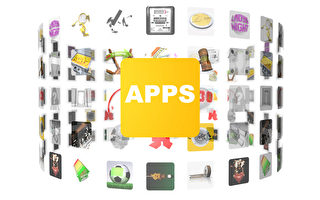【大紀元2014年12月24日訊】(大紀元記者凌妃綜合報導)你使用蘋果電腦(Mac)嗎?有10個隱藏功能你可能還不知道。試試看這10種操作用法,可以幫你節省很多時間喔。
1. 屏幕部分擷圖
只要同時按下Command + Shift + 4,屏幕就會出現一個移動的座標,這時可以將座標移動到你想要做擷圖的範圍,確認後按下鼠標左鍵即可。
2. 用「拖放」方式將網頁抓到桌面
Mac可以直接將網頁的圖片以「拖放」方式抓到桌面,非常簡便。當然,更多人是使用必較費時的按鼠標或是觸控板右鍵另存圖片。
3. 隱藏Dock工具列很簡單
想讓Mac屏幕看起來更簡潔嗎?只要同時按下Command + Option + D,Dock就會不見了。想要它固定顯示時,再按下Command + Option + D就可以了。
4. Dock變大縮小隨心所欲
只要將鼠標移到Dock工具列資源回收桶(Trash)左邊的直線上,當游標變成上下雙箭頭的圖示時,就可以控制放大或是縮小Dock工具列。
5. 關閉應用程序很簡單
要結束應用程序可以按下Command + Q(Q代表Quit,離開的意思)。
6. 善用Option鍵可以看到更詳細的信息
Mac鍵盤上的Option鍵,能讓你看到平常看不見的訊息。例如:只要同時按下Option以及Wi-Fi信號,無線網路的選單就會顯示目前使用的網絡詳細資訊,包括網絡模式、頻道、安全層級以及傳送速率等等。
7. 快速搜尋:Spotlight
Spotlight是Mac OS X的一項快速搜尋、隨打即顯的桌面搜尋工具。它不僅能當計算機,還可以快速找出Mac裏的資料夾、應用程序與文件,只要在 Spotlight輸入關鍵字,Mac 就會把相關檔案全都列出來。此外,它還可以輸入聯絡人資訊,找到他們的聯繫電話。
啟動 Spotlight只要直接點選屏幕右上角的搜尋(放大鏡圖示),或是按下Control + 空白鍵即可。
8. Dashboard可以加入更多的Widgets
Dashboard可以快速查看以及存取常用的資訊,還可以建立自已的 Widget。只要到Dashboard Widgets就可以下載非常多的Widget。
9. 移除不用的圖標
按住 Command 鍵不放,用鼠標就可以移除屏幕右上方用不到的圖標或是調整位置。
10. 屏幕熱點設定
只要懂得如何使用Mac的觸控板,就可以快速於視窗與桌面之間做切換。屏幕熱點(Hot Corners)是指螢幕左上、左下、右上、右下這 4 個角落,若為這4 個角落設定成你常用的功能,之後便能快速啟動這些功能。
設定屏幕熱點的步驟:【系統偏好】(System Preferences)>【Mission Control】> 選擇【熱點】(Hot Corners)> 屏幕就會跳出屏幕熱點的4 個角落設定,分別拉下希望呈現的視窗,最後按【好】(OK)確認。
屏幕熱點設定完後,以鼠標指標去點擊一下屏幕4個角落,便可呈現你設定的功能了。**
責任編輯:李熙